Gebruik de module Cursusverkoop om toegang te krijgen tot en interactie te hebben met de Cursusverkoop-records.
Nadat de aankoop is voltooid, worden voor elke Course Merchant-order (CMO) Cursusverkoop-records gemaakt. Elke record bevat details over de verkoop, waaronder de order, de betaling en klantinformatie. Bovendien is elk Cursusverkoop-record gekoppeld aan gerelateerde records die meer informatie geven over specifieke onderdelen van de verkoop.
Open het menu Verkoop en selecteer Cursusverkoop.
Tabel Cursusverkoop
Wanneer u de module Cursusverkoop opent, kunt u een gepagineerde tabel bekijken met alle Cursusverkoop-records van elke CMO (Course Merchant-order).
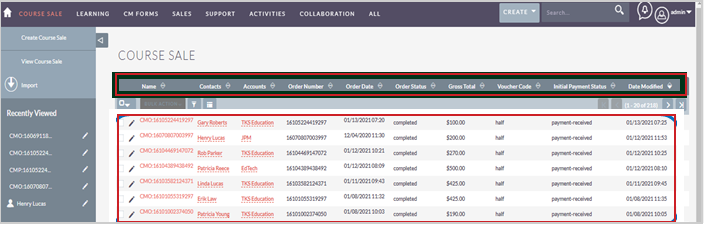
Afbeelding: bekijk de records voor elke Course Merchant-order in Cursusverkoop.
De kolomkoppen kiezen die u wilt weergeven in de Cursusverkoop-tabel:
- Klik op de knop Kolomkiezer.
- Er verschijnt een venster waarin u kunt kiezen uit bestaande kolomkoppen.
- U kunt kolommen uit de sectie Verborgen en Weergegeven verplaatsen door ze met de muis te slepen en neer te zetten.
- Nadat u de wijzigingen hebt aangebracht, klikt u op Wijzigingen opslaan.
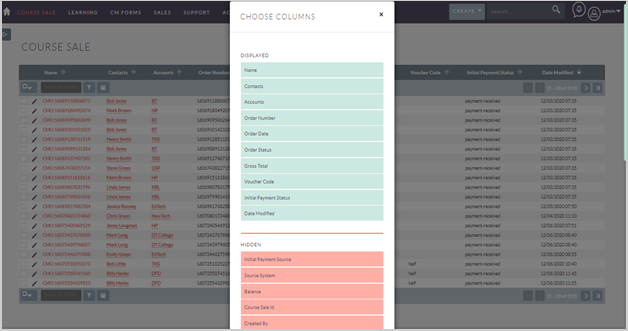
Afbeelding: klik op Kolomkiezer om te selecteren hoe kolommen worden weergegeven in de Cursusverkoop-tabel.
Cursusverkoop-record
U kunt alle gegevens in een Cursusverkoop-record bekijken door op de bijbehorende Naam in de tabel met records te klikken.
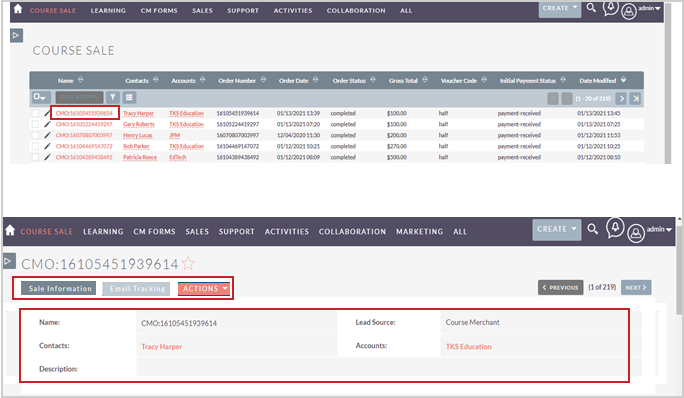
Afbeelding: klik op een Cursusverkoop-record om de gegevens van de record te bekijken.
De volgende acties zijn beschikbaar voor cursusverkooprecords:
- Bewerken - Hiermee opent u de record in de bewerkingsmodus.
- Dupliceren - Het wordt afgeraden om deze records te dupliceren, vanwege hun integrale verbindingen met andere records. Het dupliceren van deze records kan leiden tot inconsistenties en fouten in de gegevensweergave tussen verschillende systeemcomponenten.
- Verwijderen - Het wordt afgeraden om deze records te verwijderen, vanwege hun integrale verbindingen met andere records. Het verwijderen van deze records kan leiden tot inconsistenties en fouten in de gegevensweergave tussen verschillende systeemcomponenten.
- Dubbele records zoeken - Hiermee zoekt u dubbele records van dit type.
- Afdrukken als PDF - Hiermee maakt u een PDF-factuur met de gegevens van deze record.
- PDF e-mailen - Hiermee stuurt u de bovenstaande PDF-factuur per e-mail naar de gebruiker die de aankoop heeft gedaan.
- Factuur e-mailen - Hiermee stuurt u een ingesloten factuur per e-mail naar de gebruiker die de aankoop heeft gedaan.
- Wijzigingslogboek weergeven - Hiermee opent u het wijzigingslogboek van de record.
Als u een afzonderlijk gegevensveld wilt bewerken, dubbelklikt u op het potloodpictogram (✏) in het veld, brengt u de wijzigingen aan en klikt u vervolgens op het vinkje (✔) om uw wijzigingen op te slaan.
Gebruik de knoppen Vorige en Volgende in de rechterbovenhoek om tussen records te wisselen.
Gegevensvelden voor Cursusverkoop
Op de pagina Course Merchant-order (CMO) vindt u Verkoopinformatie en E-mailtracering voor de geselecteerde cursusverkoop.
Tabblad Verkoopinformatie
Op dit tabblad worden de Orderinformatie, Financiële informatie en Betalingsinformatie weergegeven.
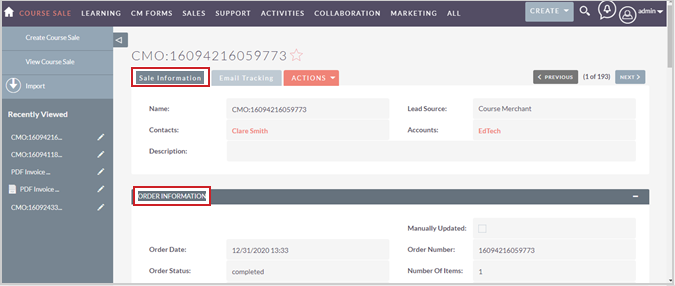
Afbeelding: bekijk Orderinformatie op het tabblad Verkoopinformatie.
De volgende gegevensvelden staan boven aan de record op het tabblad Verkoopinformatie:
- Naam - de naam van de record, gebaseerd op het Course Merchant-ordernummer, bijvoorbeeld "CMO:16105451939614".
- Leadbron - onderdeel van het standaard verkoop- en marketingworkflows.
- Contactpersonen - de contactpersoon die aan een record is gekoppeld. Wanneer een klant een account maakt in de Course Merchant-winkel, wordt er een record met contactpersonen gemaakt met de gegevens die de klant heeft ingevoerd.
- Accounts - de account (bedrijf) die is gekoppeld aan een record.
- Beschrijving - Een optioneel bewerkbaar tekstveld.
De volgende gegevensvelden bevinden zich in het subpaneel Orderinformatie op het tabblad Verkoopinformatie:
- Handmatig bijgewerkt - schakel dit vakje in als u de record bewerkt. Dit zorgt ervoor dat als de integratie opnieuw wordt gebruikt voor deze record, uw bewerkingen niet worden overschreven.
- Orderdatum - de datum waarop de order werd voltooid.
- Ordernummer - ordernummer van de aankoop.
- Orderstatus - Status van de order (voltooid, geannuleerd, factuur in behandeling of gerestitueerd).
- Aantal items - het aantal producten of cursussen in de order.
- Naam op factuur - Naam van de koper, ingevuld tijdens het afrekenen.
- Naam ontvanger - Naam van de koper, ingevuld tijdens het afrekenen.
- Bedrijfsnaam op factuur - Naam van het bedrijf of instelling van de koper.
- Factuuradres - fysiek adres van de koper.
- Verzendadres - verzendadres van de koper.
- Telefoonnummer voor factuur - telefoonnummer van de koper.
- Telefoonnummer voor verzending - telefoonnummer van de koper.
- Fax voor factuur - niet in gebruik.
- E-mail voor factuur - e-mailadres van de koper.
- E-mail voor verzending - e-mailadres van de koper.
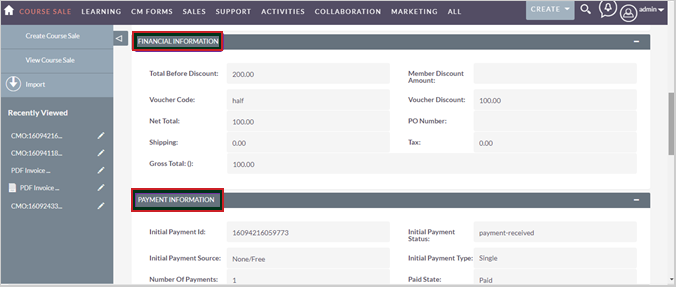
Afbeelding: bekijk Financiële informatie en Betalingsinformatie voor een record.
De volgende gegevensvelden bevinden zich in het subpaneel Financiële informatie op het tabblad Verkoopinformatie:
- Totaal vóór korting - totale prijs van de items in de winkelwagen voordat kortingen zijn toegepast.
- Ledenkorting - hoogte van de ledenkorting, indien een ledenkorting wordt toegepast.
- Vouchercode - vouchercode, als deze is gebruikt.
- Korting voucher - kortingswaarde van voucher.
- Netto totaal - totale prijs van de aankoop na kortingen.
- PO -nummer - inkoopordernummer, indien opgegeven.
- Verzending - totale verzendkosten.
- BTW - btw-tarief dat op de order wordt toegepast.
- Bruto totaal - totale prijs van de order na kortingen, verzendkosten en btw.
- Met periodieke betaling - geselecteerd als de transactie is uitgevoerd met de optie periodieke betaling.
- Bedrag aanbetaling - hoogte van aanbetaling van de gebruiker.
- Aantal periodieke betalingen - aantal maandelijkse betalingen dat wordt gedaan.
- Bedrag periodieke betaling - hoogte van elke maandelijkse betaling.
De volgende gegevensvelden bevinden zich in het subpaneel Betalingsinformatie op het tabblad Verkoopinformatie:
- Id aanbetaling - het ordernummer (voor gratis orders) of de transactie-id van de betaalgateway.
- Status aanbetaling - status van de betaling.
- Bron aanbetaling - naam van de betaalgateway of transactietype (gratis of factuur).
- Type aanbetaling - overeengekomen type betaling (eenmalig of periodiek).
- Aantal ontvangen betalingen - aantal ontvangen betalingen (altijd 1).
- Status betaling - status van betaling (betaald of in afwachting).
- Totaal betaald - totaal betaald bedrag.
- Saldo - openstaand saldo.
- Restitutiebedrag vóór belasting - restitutiebedrag vóór belasting.
- Terugbetaalde belasting - de hoeveelheid belasting die is terugbetaald.
- Restitutiebedrag - totaal restitutiebedrag (restitutie vóór belasting plus terugbetaalde belasting).
- Aantal restituties - aantal plaatsen dat is gerestitueerd.
- Totaal betaald na restituties - totaal betaald bedrag na aftrek van restituties.
- Btw na restituties - totaal betaalde btw na aftrek van restituties.
De volgende gegevensvelden bevinden zich in het subpaneel Licenties op het tabblad Verkoopinformatie:
- Heeft licenties - geeft aan of de order meerdere plaatsen heeft aangeschaft en dus licenties aan de order heeft gekoppeld.
De volgende gegevensvelden bevinden zich in het subpaneel Overig op het tabblad Verkoopinformatie:
- Verkoop-id cursus - ordernummer van de aankoop.
- Bronsysteem - De Course Merchant-winkel waaruit de record afkomstig is. De rapportagelaag kan aan meerdere winkels worden gekoppeld.
- Vorige betalingsstatus - de vorige betalingsstatus van de order.
- Vorige orderstatus - de vorige status van de order.
- Gebruiker - altijd de gebruiker van de Course Merchant-integratie.
- Type - niet in gebruik.
- Verwachte sluitingsdatum - niet in gebruik.
- Verkoopfase - niet in gebruik.
- Volgende stap - niet in gebruik.
- Gemaakt door - altijd de gebruiker van de Course Merchant-integratie.
- Gewijzigd door naam - altijd de gebruiker van de Course Merchant-integratie.
- Aanmaakdatum - datum waarop de record is gemaakt.
- Datum gewijzigd - datum waarop de record voor het laatst is gewijzigd.
Tabblad E-mailtracering
Op de pagina CMO vindt u ook E-mailtracering-informatie voor het geselecteerde CMO-nummer.
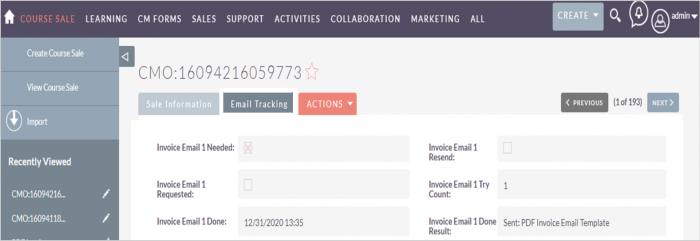
Afbeelding: klik op E-mailtracering om de e-mailgegevens van Course Merchant-order te bekijken.
Dit zijn de gegevensvelden:
- Totaal aantal items - totaal aantal aangeschafte plaatsen in de order.
- Gereed voor facturering - geeft aan dat de record is gemaakt en dat er een factuur kan worden verzonden.
- E-mail met factuur 1 nodig - selecteer dit veld om een E-mail met factuur naar de klant te verzenden. Dit veld wordt automatisch gemarkeerd (X) omdat een PDF-factuur per e-mail naar de klant wordt verzonden zodra de inkooporder is voltooid.
- E-mail met factuur 1 opnieuw verzenden - selecteer dit veld als u een kopie van de PDF-factuur opnieuw naar de klant wilt verzenden.
- E-mail met factuur 1 aangevraagd - selecteer dit veld als een klant heeft verzocht om een e-mail met factuur naar hem of haar te sturen.
- Aantal pogingen e-mail met factuur 1 - dit houdt het aantal keren bij dat E-mail met factuur 1 is verzonden.
- E-mail met factuur 1 verstuurd - de datum en het tijdstip waarop de eerste e-mail met factuur is verzonden, worden hier geregistreerd.
- Resultaat email met factuur 1 verstuurd - het document dat met de E-mail met factuur 1 is verzonden, wordt hier geregistreerd. Een E-mailsjabloon voor een PDF-factuur moet hier worden gemarkeerd als verzonden.
Gerelateerde records
Alle gerelateerde records worden vermeld in subvensters onder aan de recordpagina. De kolommen geven een snel overzicht van de gegevens van de gerelateerde records.
Voer een van de volgende handelingen uit om te werken met de gerelateerde records:
- Klik op - in de rechterbovenhoek van een subvenster om het samen te vouwen. Klik op de + rechtsboven in een samengevouwen subvenster om het uit te vouwen.
- Sleep de subvensters voor gerelateerde records om ze opnieuw te rangschikken.
- Open de vervolgkeuzelijst Maken en klik op Selecteren om een nieuwe gerelateerde record te koppelen.
- Klik op de naam van een gerelateerde record om naar de volledige record te gaan.